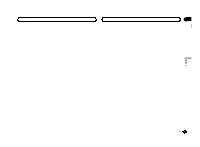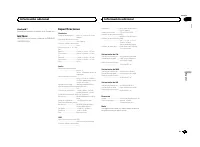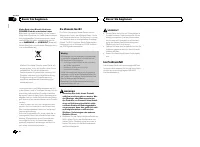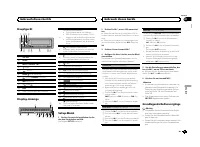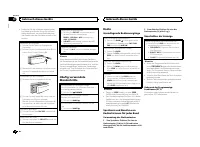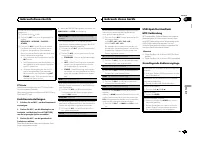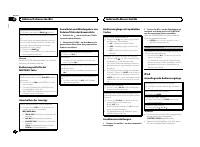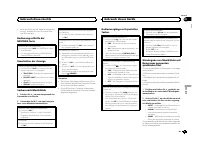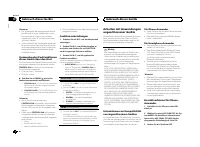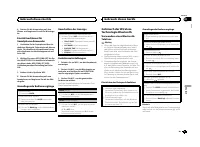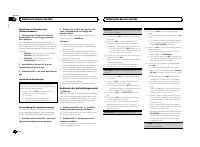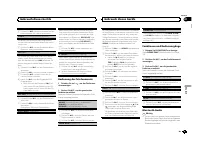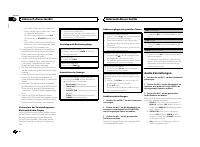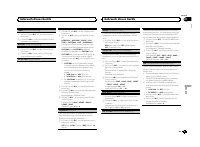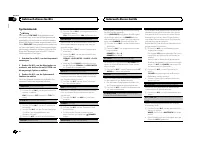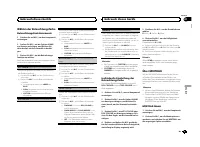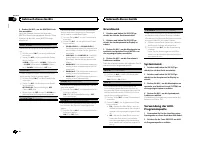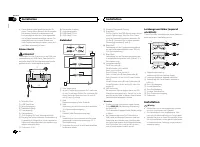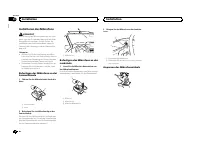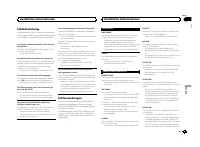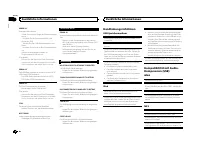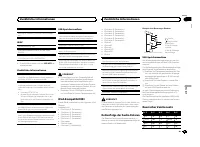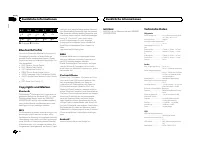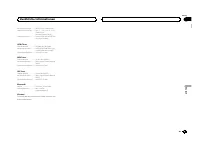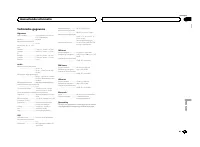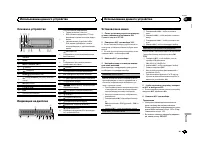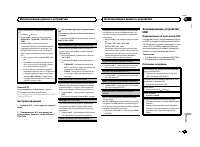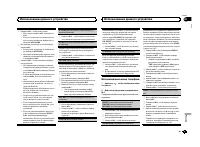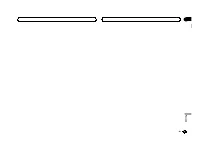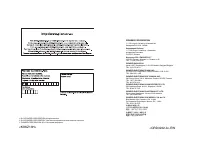Wählen der Beleuchtungsfarbe; Beleuchtungsfunktionsmenü - Pioneer MVH-X560BT - Bedienungsanleitung - Seite 17
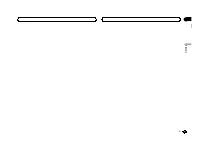
Radio-Tonbandgerät Pioneer MVH-X560BT – Bedienungsanleitung, kostenlos online im PDF-Format lesen. Wir hoffen, dass dies Ihnen hilft, etwaige Fragen zu klären. Wenn Sie noch Fragen haben, kontaktieren Sie uns bitte über das Kontaktformular.
Inhalt:
- Seite 4 – Zu diesem Gerät; Wichtig; WARNUNG; Im Problemfall; Bevor Sie beginnen
- Seite 5 – Hauptgerät; Die Angabe; Hinweise; Grundlegende Bedienvorgänge; Gebrauch dieses Geräts
- Seite 6 – Hinweis; Verwendung der Stationstasten; Umschalten der Anzeige
- Seite 7 – Funktionseinstellungen; Deutsch
- Seite 8 – Drücken Sie
- Seite 9 – Drücken und halten Sie
- Seite 10 – Für Smartphone-Anwender
- Seite 11 – Bedienen des Verbindungsmenüs; Einrichten der Freisprechfunktion
- Seite 13 – Drücken Sie auf; Funktionen und Bedienvorgänge; Bringen Sie PHONE FUNC zur Anzeige.
- Seite 16 – Systemmenü
- Seite 17 – Wählen der Beleuchtungsfarbe; Beleuchtungsfunktionsmenü
- Seite 18 – Für detaillierte Informationen hierzu siehe
- Seite 19 – Anschlüsse
- Seite 20 – Dieses Gerät; VORSICHT; Netzkabel
- Seite 21 – Verwenden der mitgelieferten Klammer; Schraube; Entfernen des Geräts; Abnehmen der Frontplatte
- Seite 22 – Installieren des Mikrofons; Anpassen des Mikrofonwinkels
- Seite 23 – Allgemeines; Zusätzliche Informationen
- Seite 24 – Anwendung; Handhabungsrichtlinien
- Seite 25 – Reihenfolge der Audio-Dateien; Russischer Zeichensatz
- Seite 26 – Copyrights und Marken; Technische Daten; Allgemein; USB
Wählen der Beleuchtungsfarbe
Beleuchtungsfunktionsmenü
1
Drücken Sie auf M.C., um das Hauptmenü
anzuzeigen.
2
Drehen Sie M.C., um die Option ILLUMI
zur Anzeige zu bringen, und drücken Sie
dann darauf, um Ihre Auswahl zu bestäti-
gen.
3
Drehen Sie M.C., um die Beleuchtungs-
funktion zu wählen.
Nach der Auswahl können die folgenden Audio-
funktionen angepasst werden.
KEY COLOUR
(Tastenbereich-Farbeinstellung)
Sie können gewünschte Farben für die Tasten die-
ses Geräts auswählen.
1
Drücken Sie auf
M.C.
, um den Einstellmodus
aufzurufen.
2
Drehen Sie
M.C.
, um die Beleuchtungsfarbe
zu wählen.
!
Voreingestellte Farben (von
WHITE
bis
BLUE
)
!
SCAN
(Automatisches Durchlaufen einer
Vielzahl an Farben)
!
CUSTOM
(benutzerdefinierte Beleuch-
tungsfarbe)
DISP COLOUR
(Displaybereich-Farbeinstellung)
Sie können für das Display dieses Geräts eine ge-
wünschte Farbe auswählen.
1
Drücken Sie auf
M.C.
, um den Einstellmodus
aufzurufen.
2
Drehen Sie
M.C.
, um die Beleuchtungsfarbe
zu wählen.
!
Voreingestellte Farben (von
WHITE
bis
BLUE
)
!
SCAN
(Automatisches Durchlaufen einer
Vielzahl an Farben)
!
CUSTOM
(benutzerdefinierte Beleuch-
tungsfarbe)
BOTH COLOUR
(Tasten- und Displayfarbeinstel-
lung)
Sie können für die Tasten und das Display dieses
Geräts gewünschte Farben auswählen.
1
Drücken Sie auf
M.C.
, um den Einstellmodus
aufzurufen.
2
Drehen Sie
M.C.
, um die Beleuchtungsfarbe
zu wählen.
!
Voreingestellte Farben (von
WHITE
bis
BLUE
)
!
SCAN
(Automatisches Durchlaufen einer
Vielzahl an Farben)
PHONE COLOUR
(Telefonfarbeinstellung)
Wählen der Tastenfarben beim Eingehen eines An-
rufs
1
Drücken Sie auf
M.C.
, um den Einstellmodus
aufzurufen.
2
Drehen Sie
M.C.
, um die Beleuchtungsfarbe
zu wählen.
!
FLASHING
–
Die unter
KEY COLOUR
ge-
wählte Farbe blinkt.
!
FLASH MODE1
bis
FLASH MODE6
–
Das
System läuft automatisch durch alle ver-
fügbaren Tastenfarben dieses Geräts. Wäh-
len Sie den gewünschten Modus.
!
OFF
–
Die Tastenfarbe ändert sich beim
Eingehen eines Anrufs nicht.
ILLUMI FX
(Beleuchtungseffektmodus)
Wenn dieser Modus aktiviert ist, wird ein Beleuch-
tungseffekt mit Lichtern, die langsam in festgeleg-
ten Mustern aus- und eingeblendet werden auf
dem Display und den Tasten angezeigt, um auf Ve-
ränderungen aufmerksam zu machen.
1
Drücken Sie
M.C.
, um
ILLUMI FX
ein- bzw.
auszuschalten.
!
Der Beleuchtungseffekt blinkt kurzzeitig, wenn
der Zündschalter ein-/ausgeschaltet wird, un-
abhängig davon, ob die
ILLUMI FX
-Einstellung
aktiviert oder deaktiviert ist.
Hinweise
!
Bei Auswahl von
CUSTOM
wird die gespei-
cherte benutzerdefinierte Farbe verwendet.
!
CUSTOM
kann unabhängig davon, ob
DIMMER
ein-/ausgeschaltet ist, eingestellt
werden.
Individuelle Einstellung der
Beleuchtungsfarbe
Sie können Beleuchtungsfarben für sowohl
KEY COLOUR
als auch
DISP COLOUR
indivi-
duell anpassen.
1
Drücken Sie auf M.C., um das Hauptmenü
anzuzeigen.
2
Drehen Sie M.C., um die Option ILLUMI
zur Anzeige zu bringen, und drücken Sie
dann darauf, um Ihre Auswahl zu bestäti-
gen.
3
Drehen Sie M.C., um KEY COLOUR oder
DISP COLOUR zur Anzeige zu bringen. Drü-
cken Sie den Regler, um die Auswahl zu be-
stätigen.
4
Drücken und halten Sie M.C. gedrückt,
bis die benutzerdefinierte Beleuchtungsfarb-
einstellung im Display angezeigt wird.
5
Berühren Sie M.C., um die Grundfarbe zu
wählen.
R
(Rot)
—
G
(Grün)
—
B
(Blau)
6
Drehen Sie M.C., um das Helligkeitsni-
veau einzustellen.
Einstellbereich:
0
bis
60
#
Es kann nicht gleichzeitig für alle drei Grundfar-
ben
R
(Rot),
G
(Grün) und
B
(Blau) ein Wert unter
20
gewählt werden.
#
Sie können denselben Bedienvorgang auch für
andere Farben ausführen.
Hinweis
Wenn
SCAN
ausgewählt wurde, kann die Be-
leuchtungsfarbe nicht vom Anwender ange-
passt werden.
Über MIXTRAX
Mit der MIXTRAX-Technologie können Sie ver-
schiedene Soundeffekte in den Pausen zwi-
schen den Titeln einblenden, und dadurch einen
Nonstopp-Musikmix mit visuellen Effekten kreie-
ren.
Hinweise
!
Je nach Datei/Musiktitel stehen die Soundef-
fekte möglicherweise nicht zur Verfügung.
!
Deaktivieren Sie MIXTRAX, wenn die dabei
kreierten visuellen Effekte den Fahrer beein-
trächtigen. Siehe
MIXTRAX-Menü
1
Drücken Sie auf M.C., um das Hauptmenü
anzuzeigen.
2
Drehen Sie M.C., um die Menüoption zu
wechseln, und drücken Sie auf MIXTRAX, um
die angezeigte Option zu wählen.
Deutsch
Gebrauch dieses Geräts
105
Abschnitt
Gebrauch dieses Geräts
De
02
„Anleitung wird geladen“ bedeutet, dass Sie warten müssen, bis die Datei vollständig geladen ist und Sie sie online lesen können. Einige Anleitungen sind sehr groß, und die Zeit, bis sie angezeigt wird, hängt von Ihrer Internetgeschwindigkeit ab.
Zusammenfassung
Vielen Dank , dass Sie sich für dieses PIONEER-Produkt entschieden haben Bitte lesen Sie diese Anleitung vor der Verwen-dung dieses Produkts zur Gewährleistung seinerordnungsgemäßen Verwendung durch. Lesenund befolgen Sie dabei insbesondere die Hin-weise WARNUNG und VORSICHT . Bewahren Sie die Anlei...
Hauptgerät 5 9 1 23 4 6 8 7 b a 1 SRC / OFF 2 LEVER 3 MULTI-CONTROL ( M.C. ) 4 (Liste) 5 (Telefon) 6 BAND / (iPod-Steuerung) 7 (Zurück)/ DIMMER (Dimmer) 8 MIX (MIXTRAX) 9 1 / bis 6 / a DISP b Taste zum Entriegeln der Frontplatte Display-Anzeige 1 8 c a 7 9 b 6 5 2 4 d e 3 f 1 Hauptinformationsbereic...
! Entfernen Sie alle etwaigen angeschlosse-nen Kabel und Geräte, bevor Sie die Front-platte abnehmen, um eine Beschädigungdes Geräts oder des Fahrzeuginneren zu ver-meiden. Abnehmen der Frontplatte 1 Drücken Sie die Taste zum Entriegeln derFrontplatte. 2 Drücken Sie die Frontplatte nach oben ( M ) u...
Weitere Modelle Radio-Tonbandgeräte Pioneer
-
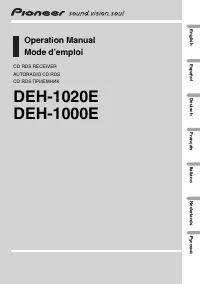 Pioneer DEH-1000E / DEH-1020E
Pioneer DEH-1000E / DEH-1020E
-
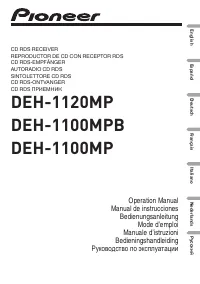 Pioneer DEH-1100MP (MPB) / DEH-1120MP
Pioneer DEH-1100MP (MPB) / DEH-1120MP
-
 Pioneer DEH-1300MP / DEH-1320MP
Pioneer DEH-1300MP / DEH-1320MP
-
 Pioneer DEH-1400UB (UBB)
Pioneer DEH-1400UB (UBB)
-
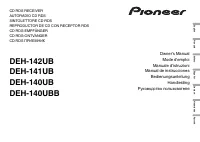 Pioneer DEH-140UB (UBB)
Pioneer DEH-140UB (UBB)
-
 Pioneer DEH-1410UB / DEH-1420UB
Pioneer DEH-1410UB / DEH-1420UB
-
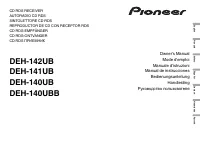 Pioneer DEH-141UB / DEH-142UB
Pioneer DEH-141UB / DEH-142UB
-
 Pioneer DEH-1500UB (UBA) (UBB) (UBG)
Pioneer DEH-1500UB (UBA) (UBB) (UBG)
-
 Pioneer DEH-150MP (MPG)
Pioneer DEH-150MP (MPG)
-
 Pioneer DEH-1600UB (UBA) (UBB) (UBG)
Pioneer DEH-1600UB (UBA) (UBB) (UBG)